Valikuklahv on võimas liitlane üleminekul OS X uuelt algajalt kasutajalt sellele, kes soovite olla. Ainuüksi Finderis on palju peidetud funktsioone, mis on peidetud alahinnatud ja tagasihoidliku valikuklahvi taha.
Siin on mõned kasulikumad.
Tühista kõigi failide valimine
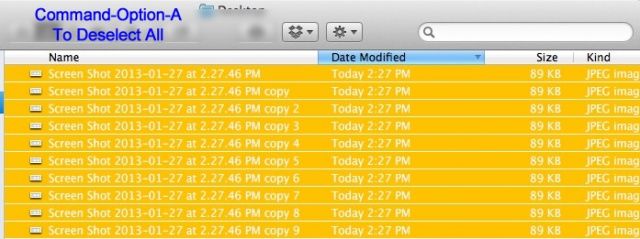
Kui avate Finderi akna koos failidega, võite vajutada käsku A, et valida kõik aknas olevad üksused, eks? Kui aga lisate valikuklahvi, Käsk-valik-A, see tühistab kõigi üksuste valiku.
Liikuge kiiresti otsinguväljale
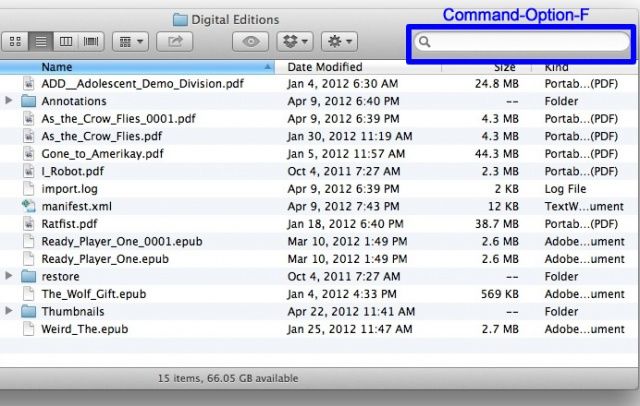
Kas soovite kiiresti Finderi aknas otsinguväljale minna? Tavaliselt avab Command-F uue Finderi akna, mille vaikeseade on otsinguvaade, kuid vajutage Käsk-valik-F selle asemel ja teie kursor hüppab otse otsingukasti, avamata uut Spotlighti akent.
Sulgege või minimeerige kiiresti mitu akent
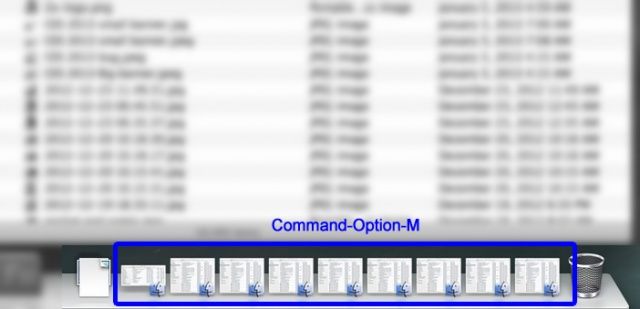
Kas teil on hunnik Finderi aknaid avatud? Lihtsalt löö Käsk-valik-M nende minimeerimiseks ja Command-Option-W neid kõiki sulgeda. Sama saate teha mis tahes avatud rakenduse puhul, klõpsake lihtsalt dokis rakenduse ikooni ja kasutage samu klahvikombinatsiooni otseteid. Maagia!
Täielik avalikustamine

Tavaliselt avaneb loendivaates kausta kõrval oleval väikesel kolmnurgal klõpsates see ja ainult see. Kui soovite aga avada kõik sees olevad nsted kaustad, lisage lihtsalt segule valikuklahv. Valik-klõpsake see väike avalikustamiskolmnurk ja see avab ka kõik asjad sees.
Enam pole prügikasti dialoogi

Kui soovite prügikasti tühjendada, võite vajutada Command-Shift-Delete. Tavaliselt kuvatakse hoiatusdialoog, kus küsitakse, kas olete kindel, et soovite seda teha. Kui soovite selle dialoogiboksi vahele jätta, lisage valikuklahv nupuga Command-Shift-Option-Deleteja jätate selle dialoogi vahele. Loomulikult võite ka selle tühjendamiseks paremklõpsata prügikasti ikoonil, kusjuures valikuklahv jätab dialoogiboksi ka siin vahele.
Allikas: Apple
Pilt: Tehniline abi on lihtne

